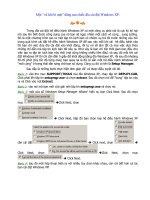CAI DAT WINDOWS XP TOAN TAP
Bạn đang xem bản rút gọn của tài liệu. Xem và tải ngay bản đầy đủ của tài liệu tại đây (1.41 MB, 25 trang )
PHÒNG GD&ĐT THỊ XÃ THỦ DẦU MỘT
Cài đặt Windows XP Pro toàn tập
Vì ko post được 36 ảnh demo cho việc cài đặt Windows XP lên tôi chia làm 2 phần
PHẦN I:
1. Một đĩa Windows XP SP 2
2. Một máy tính có ổ CD-ROM.
3. Đĩa Boot Hiren 9.5 + đõa office 2003
Để có thể bắt đầu cài đặt, bạn phải kiểm tra trong BIOS xem CD-ROM có phải là thiết bị để khởi động đầu tiên không (first
boot).
Phần 1:
Cho đĩa Windows XP vào trong ổ CD-ROM và khởi động lại máy tính của bạn. Windows sẽ tự động kiểm tra phần cứng và
cấu hình của máy bạn.
Windows bây giờ chuẩn bị cài đặt vào máy bạn
Bạn nhấn "ENTER" dể bắt đầu quá trình cài đặt.
Trang 1
PHÒNG GD&ĐT THỊ XÃ THỦ DẦU MỘT
Nếu đồng ý với thông báo của Windows bạn nhấn F8 để tiếp tục còn nếu không đồng ý bạn nhấn "ESC" để thóat. Nếu bạn
không đồng ý, quá trình cài đặt sẽ kết thúc.
Phần 2:
Bây giờ bạn chọn nơi mà bạn muốn cài đặt Win XP. Bạn nhấn "ENTER" để xác nhận phân vùng mà bạn muốn cài đặt Win
Trang 2
PHÒNG GD&ĐT THỊ XÃ THỦ DẦU MỘT
Bây giò bạn cần phải định dạng (format) ổ cứng, NTFS được khuyến khích sử dụng. Bạn cũng có thể chọn FAT32. sau đó
bạn nhấn ENTER.
Ổ cứng sẽ được format
Trang 3
PHÒNG GD&ĐT THỊ XÃ THỦ DẦU MỘT
Phần 3:
và sau đó Windows sẽ bắt đầu copy những file cần thiết cho quá trình cài đặt.
Windows sẽ nhận cấu hình của Win XP
Trang 4
PHÒNG GD&ĐT THỊ XÃ THỦ DẦU MỘT
Giờ là lúc để khởi động lại Win XP, bạn nhấn "ENTER" để quá trình xảy ra nhanh chóng nếu không Windows sẽ tự động
khởi động lại sau 15 giây.
Khi khởi động lại, màn hình có hiện thông báo nhấn một phím bất kì để khởi động bằng ổ CD-ROM, bạn đừng làm gì cả
hãy để nó trôi qua.
Windows đang được khởi động.
Trang 5
PHÒNG GD&ĐT THỊ XÃ THỦ DẦU MỘT
Windows đang được khởi động.
Phần 4:
Quá trình cài đặt được tiếp tục.
Bây giờ là lựa chọn ngôn ngữ và vùng. Chuột của bạn lúc này đã hoạt động vì thế bạn dùng chuột nhấn vào "CUSTOMIZE"
Trang 6
PHÒNG GD&ĐT THỊ XÃ THỦ DẦU MỘT
Bây giờ bạn chọn định dạng chuẩn khu vực của bạn và nhấn OK.
Bây giờ bạn nhấn vào Deltails
Trang 7
PHÒNG GD&ĐT THỊ XÃ THỦ DẦU MỘT
Tiếp đó chọn ngôn ngữ mặc định sau đó nhấn "OK" để thoát ra
Bây giờ bạn đã có tất cả sự thay đổi cần thiết, bạn nhấn "NEXT".
Trang 8
PHÒNG GD&ĐT THỊ XÃ THỦ DẦU MỘT
.
Tiếp đó bạn điền vào khóa sản phẩm. Sau khi điền chính xác xong bạn nhấn NEXT.
Trang 9
PHÒNG GD&ĐT THỊ XÃ THỦ DẦU MỘT
Bây giờ bạn đặt tên cho máy tính của bạn và pasword của admin. Xác nhận lại password và nhấn "NEXT".
Hệ thống giờ và ngày là phần tiếp theo, bạn thay đổi nếu thấy cần thiết, và nhấn "NEXT".
Trang 10